É possível recuperar um arquivo PDF se estiver corrompido. Existem três métodos principais que você pode usar para fazer isso. Estes são métodos manuais, ferramentas de software oficiais do sistema operacional Windows e instrumentos da Adobe. Há também mais um programa popular que se destaca – este é o RecoveryToolbox for PDF . Vamos examinar atentamente cada método da função de reparo de PDF.

Três maneiras manuais de recuperar arquivos PDF excluídos
1 – Restaurando de uma Lixeira
Recuperar um arquivo excluído pela lixeira do Windows é o primeiro método que alguém deve tentar. Apenas siga estes simples passos:
- Abra a lixeira – geralmente está localizada na área de trabalho.
- Use a ferramenta de pesquisa do Windows para encontrar o arquivo necessário.
- Clique com o botão direito do mouse no arquivo que deseja restaurar – você também pode arrastá-lo na área de trabalho.
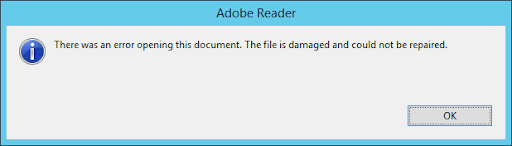
Abra o arquivo se ele não estiver corrompido. Este é o método mais simples que alguém deveria tentar. Mas se o arquivo estiver corrompido, você terá que usar um software especial para reparar o arquivo PDF .
2 – Use um arquivo de backup
Se o arquivo for importante, um usuário geralmente cria um arquivo de backup em outros dispositivos. É muito importante atualizar este arquivo, mas mesmo uma versão inicial seria extremamente útil. Se os dados forem excluídos ou corrompidos, tudo o que você precisa fazer é recuperar o mesmo arquivo de outro dispositivo e usá-lo novamente.
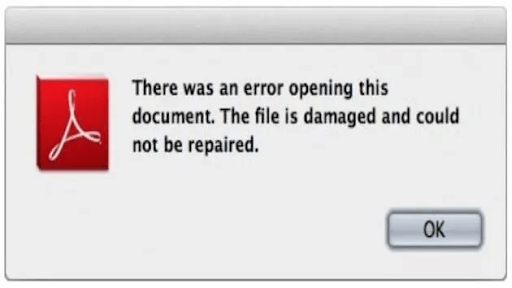
Este método é óbvio e até trivial para os leitores deste artigo, mas queremos apenas lembrá-los da importância de criar um arquivo de backup e armazená-lo em USB ou outros dispositivos externos. Hoje, cada um de nós depende de informações digitais e os arquivos devem ser protegidos.
3 – Software de recuperação de dados
Você pode usar softwares como Disk Drill ou Fonelabs para restaurar o arquivo. Na maioria dos casos, esses programas são muito intuitivos e fáceis de usar. Você pode explorar essas ferramentas se a lixeira foi esvaziada intencionalmente ou os arquivos foram excluídos automaticamente. Na maioria dos casos, você poderá abrir arquivos PDF restaurados, mas às vezes terá que restaurar os arquivos corrompidos. Este tipo de software pode ter ambas as funções – para restaurar os arquivos excluídos e restaurar os arquivos corrompidos.
Basta escolher o primeiro programa que você encontrou durante a pesquisa do Google, instalá-lo e experimentá-lo.
Recuperando um arquivo PDF corrompido usando as ferramentas do Windows
Procurando por arquivos temporários
O arquivo temporário é uma cópia de qualquer arquivo baixado ou aberto que é criado temporariamente enquanto o programa está em execução. Esses arquivos não seriam excluídos se o sistema operacional fosse desligado pressionando um botão de reinicialização ou como resultado de um erro do sistema.
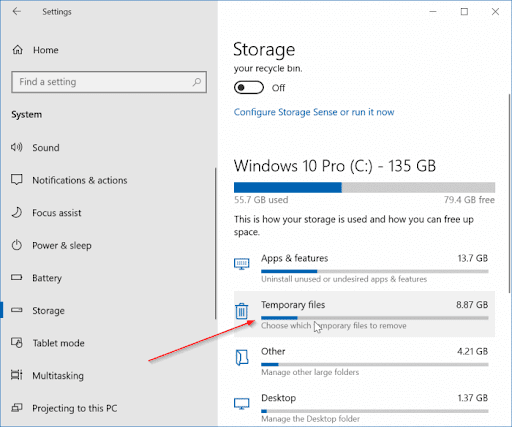
Esses arquivos têm a extensão .tmp. Você encontra esses arquivos e os usa normalmente abrindo-os. Siga estes passos simples para localizar esses arquivos:
- Pressione o botão Iniciar - geralmente está localizado no canto inferior esquerdo da área de trabalho.
- Use as ferramentas de busca de arquivos – basta pressionar Iniciar e começar a digitar o nome do arquivo e adicionar o .tmp no final dele.
- Você também pode pesquisar os arquivos manualmente abrindo a pasta Arquivos Temporários – basta rolar e assistir o arquivo necessário.
- Depois de encontrar o arquivo necessário, arraste-o para a área de trabalho e tente abri-lo.
Esse método é relativamente pouco confiável porque esses arquivos podem ser corrompidos se o sistema operacional não tiver sido desligado de maneira normal.
Recuperando arquivos de backup
Criar um arquivo de backup é uma das principais funções do Windows. Isso significa que o sistema operacional Windows faz uma cópia de quase todos os arquivos e os armazena em uma pasta especial para que todos os usuários possam usar esses arquivos se algo der errado com o original.
Aperte o botão Iniciar e abra uma ferramenta de busca. Em seguida, você deve procurar um arquivo de backup digitando o nome exato desse arquivo. Clique para restaurar o arquivo e tente abri-lo. Na maioria dos casos, você poderá usar esse arquivo normalmente se não estiver corrompido.
A Adobe Company pode ajudá-lo a recuperar o arquivo?
Na verdade, esta empresa não pode ajudá-lo a recuperar o arquivo corrompido no computador se ele tiver sido danificado ou excluído. Se você for ao site oficial, eles fornecerão apenas conselhos gerais sobre como lidar com o problema. Estas são as etapas que eles oferecem para cada usuário:
- Instale ou reinstale o programa em seu computador.
- Defina o programa como a ferramenta padrão para abrir todos os arquivos da extensão necessária.
- Atualize o programa.
- Repare o programa se ele não estiver funcionando da maneira correta.
Eles também sugerirão entrar em contato com a equipe, mas esse método dificilmente é o mais fácil, porque certamente sugerirão as mesmas etapas listadas acima.
Mas você ainda pode usar um método que pode ajudá-lo a salvar os dados de texto. Você pode tentar abrir o arquivo através da ferramenta Windows Notepad. Se você conseguiu fazer isso, basta copiar o texto para o documento do Word e salvá-lo. Então você pode convertê-lo para o formato necessário. Mas você não poderá salvar as imagens e outros dados gráficos se estiver abrindo o arquivo por meio da ferramenta Bloco de Notas.
Recovery Toolbox for PDF – uma ferramenta confiável
Este programa pode ser usado como último recurso ou como primeira opção. A empresa oferece uma versão DEMO e isso significa que você poderá recuperar o arquivo gratuitamente.
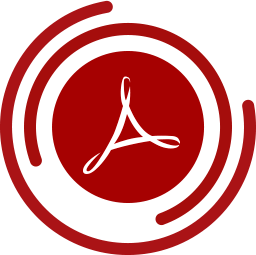
A principal função deste software é abrir os arquivos corrompidos e excluídos e é super eficaz. Não importa se você não conseguiu abrir o arquivo usando outras ferramentas de software – o Recovery Toolbox for PDF é o verdadeiro negócio. Mas a principal desvantagem é o fato de que após o término da versão DEMO , você terá que pagar uma licença para usar esta ferramenta.
Para recuperar o arquivo, você precisará instalar o programa. Abra-o e olhe para a tela principal – o programa irá sugerir que você escolha um arquivo corrompido (1). Em seguida, ele irá analisá-lo e abri-lo – você pode salvar esta versão mais uma vez e ela não será mais corrompida (2,3). Se o arquivo foi excluído, você terá que encontrá-lo e restaurá-lo usando os métodos descritos anteriormente.
Aqui estão as etapas para recuperar um arquivo PDF corrompido usando a versão offline:
1
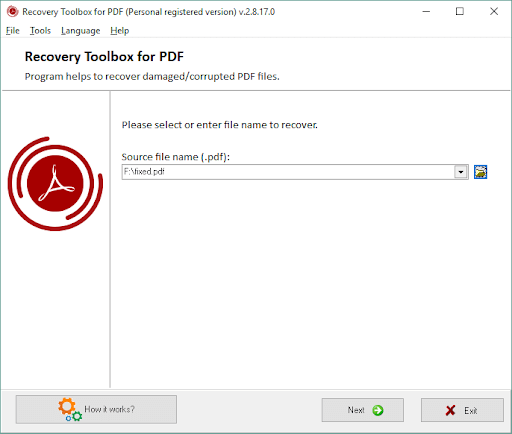
2.
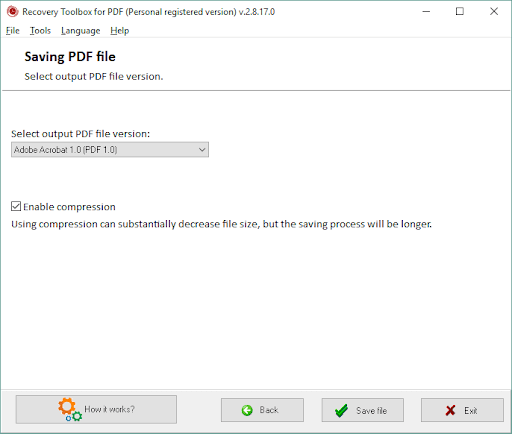
3.
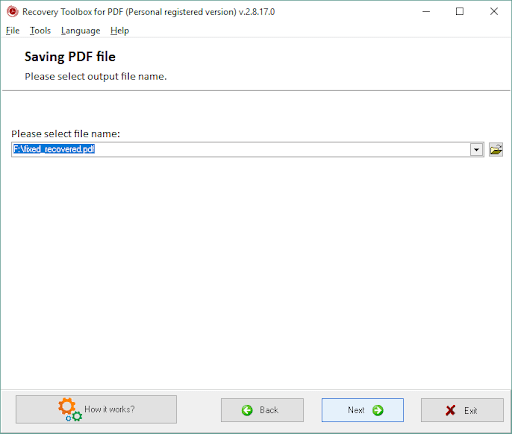
4. Etapa final
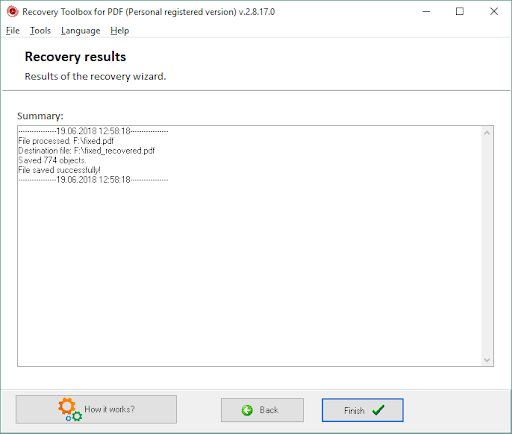
OU
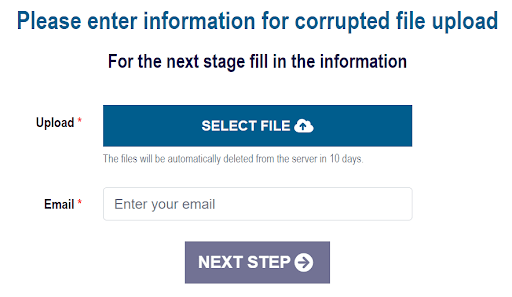
Você pode enviar seu arquivo para https://pdf.recoverytoolbox.com/online/ , esperar um pouco, visualizar o que foi recuperado e pagar por isso.
Esperamos que as ferramentas e métodos fornecidos o ajudem a resolver o problema. Comece com os métodos manuais gratuitos e tente usar o software especial. Certamente, existe uma maneira de restaurar o arquivo PDF ao seu estado original para que você possa usá-lo novamente.


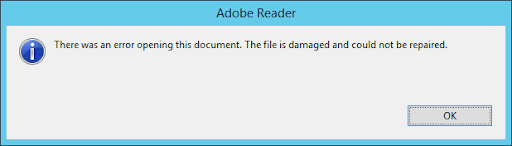
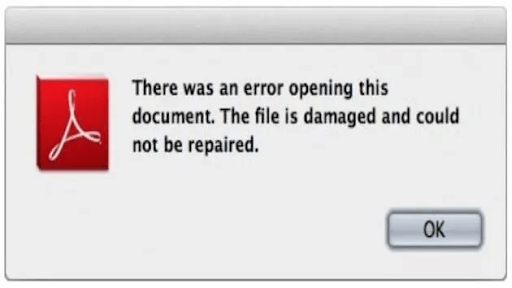
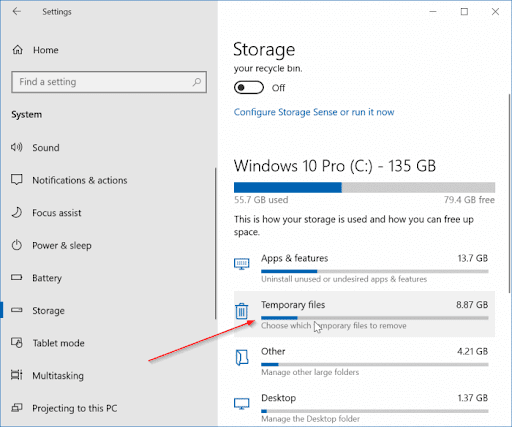
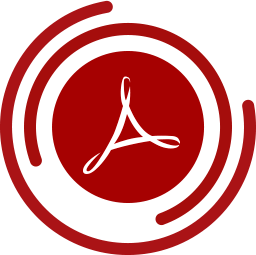
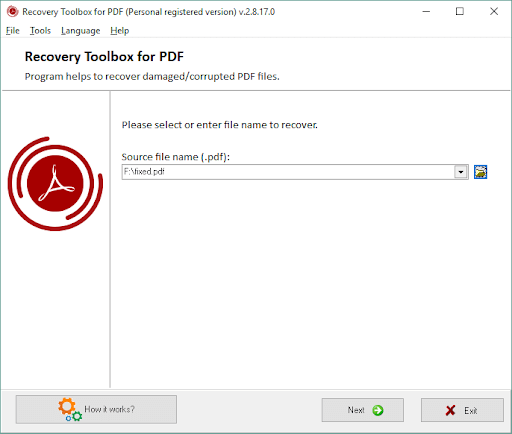
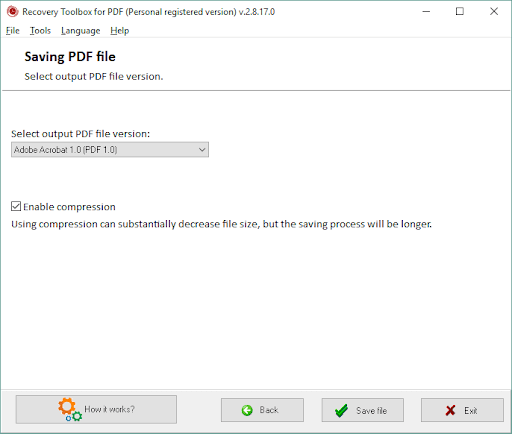
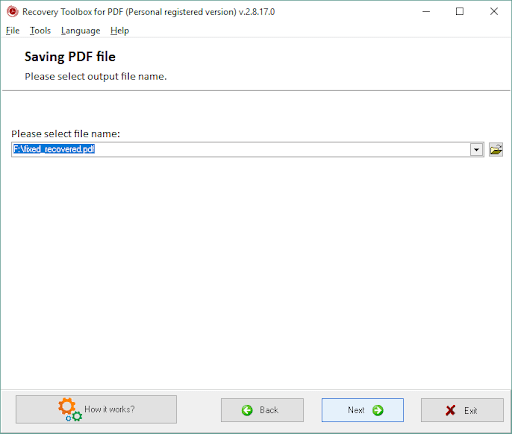
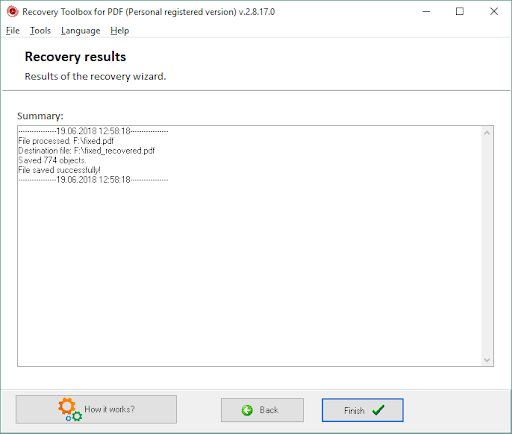
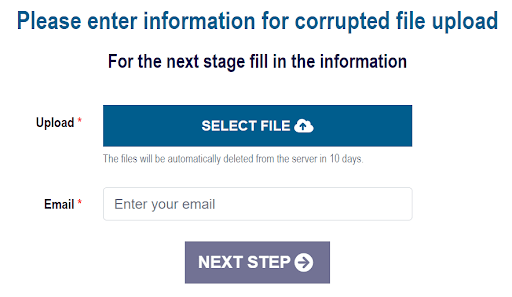

![[RESOLVIDO] Erros do Call of Duty Advanced Warfare - travando, travando, FPS baixo e mais [RESOLVIDO] Erros do Call of Duty Advanced Warfare - travando, travando, FPS baixo e mais](https://luckytemplates.com/resources1/images2/image-6547-0408150359208.png)

![Como corrigir o erro 3000 do Twitch? [100% resolvido] Como corrigir o erro 3000 do Twitch? [100% resolvido]](https://luckytemplates.com/resources1/images2/image-8735-0408151115015.png)
![[RESOLVIDO] Erros do American Truck Simulator: Crash, Steam_Api64.Dll está ausente e mais [RESOLVIDO] Erros do American Truck Simulator: Crash, Steam_Api64.Dll está ausente e mais](https://luckytemplates.com/resources1/images2/image-8887-0408151238368.png)

![[RESOLVIDO] Como corrigir League Of Legends d3dx9_39.dll ausente, erro DirectX [RESOLVIDO] Como corrigir League Of Legends d3dx9_39.dll ausente, erro DirectX](https://luckytemplates.com/resources1/images2/image-4059-0408151106351.png)

